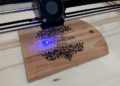Точечная диаграмма помогает наглядно представить распределение данных и выявить взаимосвязи между двумя переменными. Чтобы создать такую диаграмму, необходимо правильно подготовить исходные данные и выбрать подходящий тип графика в Excel. Этот процесс не требует сложных настроек или дополнительных инструментов и подходит для быстрого анализа больших массивов информации.
Первый шаг – подготовить таблицу, в которой каждая точка соответствует паре значений. Обычно это две колонки: одна – для значений по горизонтальной оси, другая – по вертикальной. Убедитесь, что в столбцах присутствуют числовые данные и отсутствуют пробелы или пропуски, которые могут повлиять на построение графика.
После этого потребуется выделить всю таблицу с данными и перейти к выбору типа диаграммы. В меню «Вставка» выберите раздел «Диаграммы», затем «Точечная» и нажмите на подходящий вид – например, простую точечную диаграмму без линий. Дождитесь, пока Excel автоматически сформирует график, и приступайте к настройкам для улучшения визуализации.
Подготовка данных для точечной диаграммы: правильный формат и структура
Для построения точечной диаграммы в Excel необходимы данные, расположенные в двух столбцах: один для значений по оси X и другой – для значений по оси Y. Убедитесь, что каждый набор данных занимает отдельную колонку, а строки соответствуют одной точке. Например, в столбце A размещайте значения переменной, которую хотите отобразить по горизонтали, а в столбце B – значения по вертикали.
Формат данных и размещение
Все числовые данные должны быть оформлены без пропусков, пустых ячеек или текстовых элементов, кроме заголовков колонок. Заголовки, расположенные в первой строке, помогают Excel распознать серии данных и правильно отобразить их на диаграмме. Не используйте объединённые ячейки или дополнительные строки внутри данных – это может привести к сбою построения или неправильному отображению точек.
Советы по структурированию данных
Разделяйте значения для оси X и Y первыми в каждом столбце, не вставляйте между ними пустых строк. При необходимости добавляйте дополнительные параметры, такие как категории или метки, в отдельной колонке. Оставляйте только числовые значения в колонках, связанных с координатами точек, избегая текста и специальных символов, которые могут помешать корректному построению диаграммы.
Добавление и настройка точечной диаграммы на листе Excel: пошаговые действия
После выбора данных необходимо вставить диаграмму с типом «Точечная» через вкладку «Вставка». Для этого щелкните по кнопке «Диаграммы» и выберите значок «Точечная» в разделе «Графики».
Откроется окно с различными вариантами точечных диаграмм. Выберите более подходящий для целей варианта, например, простую точечную диаграмму без соединительных линий. После этого диаграмма появится на листе.
Настройка элементов диаграммы
Переходите к настройке осей и элементов диаграммы. Щелкните по диаграмме правой кнопкой мыши, выберите «Добавить элементы диаграммы» и включите необходимые компоненты: заголовок, легенду, подписи данных. Задавайте их названия и параметры отображения через контекстное меню или панель «Работа с диаграммой».
Чтобы улучшить читаемость, рекомендуется настроить масштаб и границы осей. Щелкните по оси, выберите «Формат оси» и задайте минимальные и максимальные значения, интервал разделений. Это обеспечит точное отображение точек, связанное с диапазоном данных.
Цвета и маркеры
Для повышения наглядности измените стиль маркеров. Щелкните по точкам, выберите «Формат данных точки» и укажите цвет, размер и форму маркера. Для нескольких серий данных рекомендуется использовать разные цвета, чтобы различать группы точек.
Чтобы дополнительно выделить отдельные элементы, используйте раздел «Формат» на панели инструментов. Там можно настроить прозрачность заливки, границы, эффекты. В результате диаграмма приобретет четкий и понятный внешний вид, удобный для анализа.
Обработка ошибок и настройка визуальных элементов для читаемости диаграммы
Если на диаграмме появляются отдельные точки или сегменты, которые усложняют восприятие, настройте масштабирование осей, чтобы уменьшить их плотность. Это позволит сделать диаграмму более разборчивой и упростит анализ данных.
Для повышения читаемости используйте форматирование точек, например, измените цвет или размер маркеров прямо в настройках диаграммы. Выделенные цветом точки помогут выделить важные значения или группировать данные по определенным критериям.
Проверьте наличие лишних элементов, таких как легенды, сетки или линии границ, которые могут отвлекать или создавать шум. Отключите или упростите эти элементы, чтобы подчеркнуть основные данные на графике.
Используйте подписи данных для ключевых точек, чтобы сделать информацию более доступной. Настраивайте шрифт, размер и цвет подпий, чтобы они хорошо читались при любой разметке диаграммы.
Если необходимо, добавьте условное форматирование: например, выделите точки с аномально высокими или низкими значениями ярким цветом. Это ускорит понимание данных и подчеркнет важные отклонения.
Поддерживайте баланс между количеством визуальных элементов и читаемостью. Не перегружайте диаграмму лишними линиями или цветами, что может усложнить восприятие. Фокусируйтесь на четкости и информативности каждого элемента.